win8启动盘制作工具怎么使用教程
1、通常你要准备好一个大过4g的U盘,然后到网上搜索一个制作工具,通常新的主主板选择uefi版本下载。

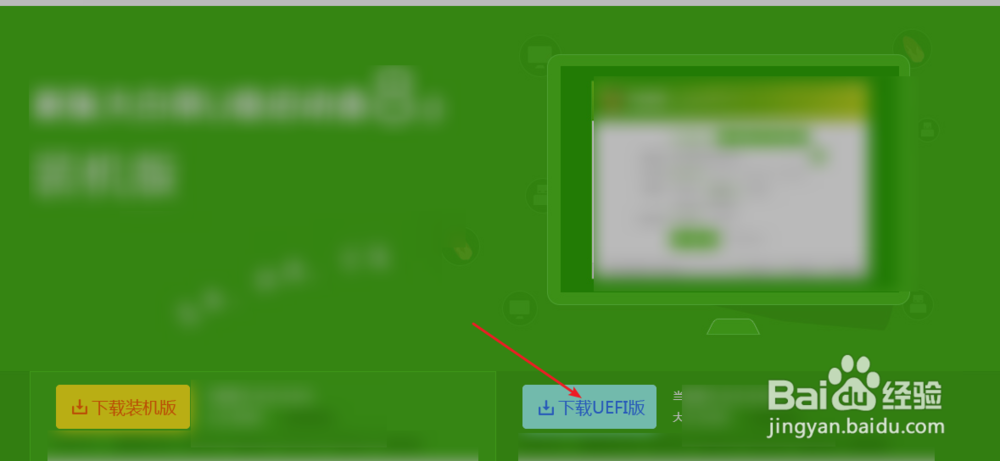
2、然后点击下载后的软件,点击菜单上的安装。


3、等待这个安装的进度完了,点击这个体验。
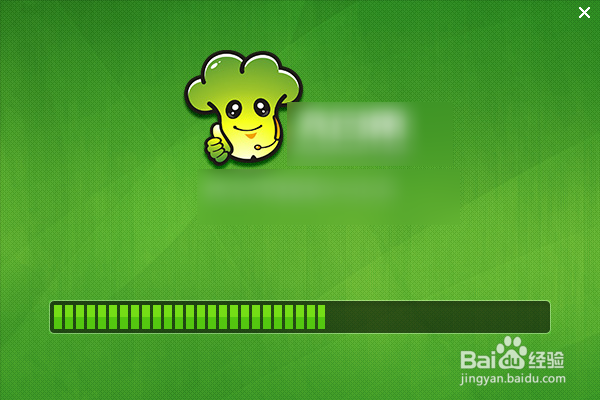

4、此时把U盘插入到电脑上,点击这个制作,点击确定。通常会自动识别到你的U盘的,那么无法识别的,在图一U盘这里点击一下选择你的U盘。


5、此刻会擦除你的U盘的数据,然后开始制作好了启动盘,看到图二的提示即可。最后把系统文件拖入U盘里面即可。这个是最后做的。

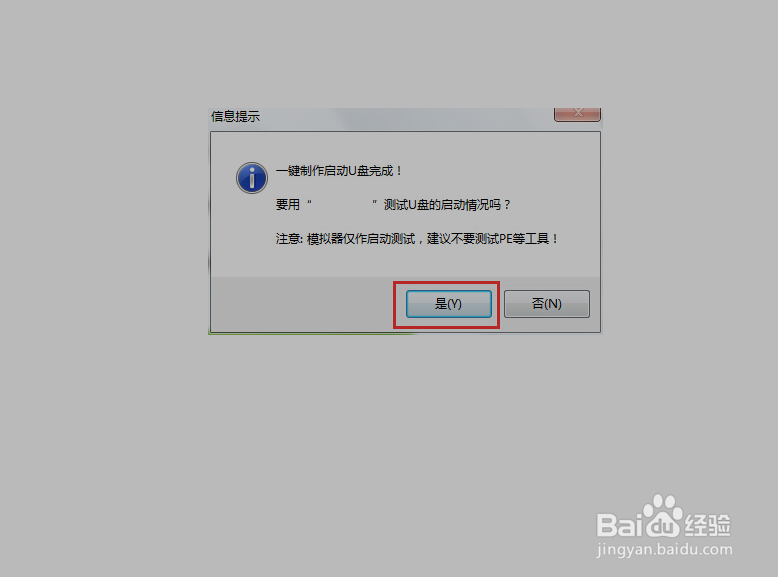
声明:本网站引用、摘录或转载内容仅供网站访问者交流或参考,不代表本站立场,如存在版权或非法内容,请联系站长删除,联系邮箱:site.kefu@qq.com。
阅读量:186
阅读量:44
阅读量:88
阅读量:161
阅读量:149